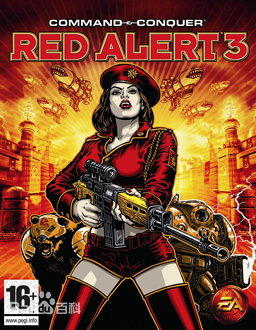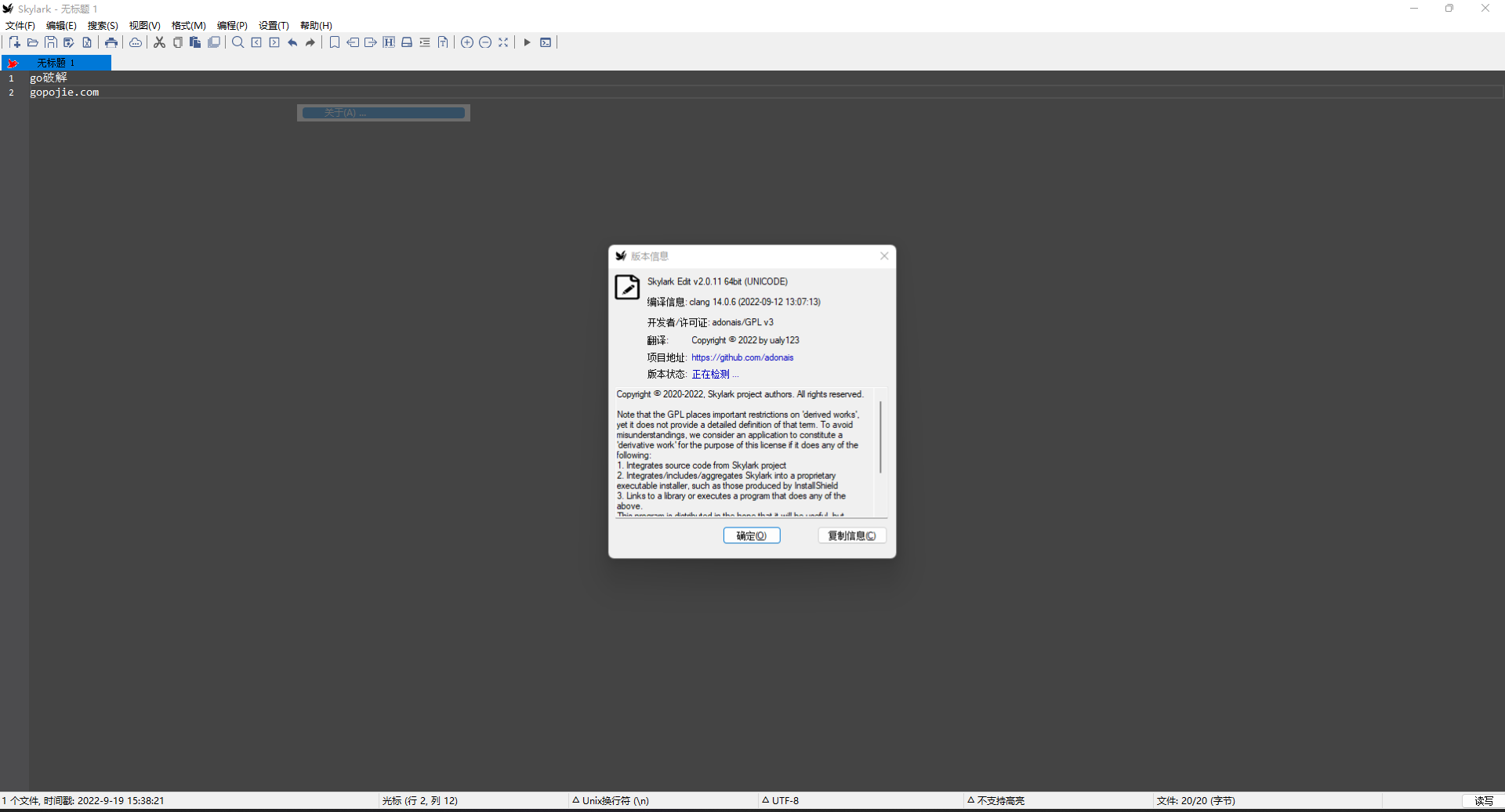Realflow10汉化版下载 v10.0[百度网盘资源]
Realflow 10知识兔这款软件是一款非常强大的流体力学软件,知识兔这款软件能给用户呈现相当精彩的液体流动等视觉效果,用户可以在任何视频当中展现这种能力,并且知识兔可以由此创造出相当多的天气效果,软件中所有的数值都可以详细的跳帧,并且知识兔使用也是非常的简单的,软件当中拥有相当直观的操作界面,就算是第一次使用的用户上手也是非常的方便的,今天知识兔小编分享的版本是Realflow 10汉化版,这个版本基于原版进行修改,软件当中所有的内容都完成了汉化,知识兔分享的安装包中自带汉化补丁,用户一进入软件就是中文,更加的符合国人的使用习惯,同时更新了软件的渲染引擎、GPU加速功能,模拟出来的效果非常的不错,在现在,阿凡达、第九区、2012、返老返童…等等电影当中都有应用,相当的不错,有兴趣的朋友可以从知识兔下载体验。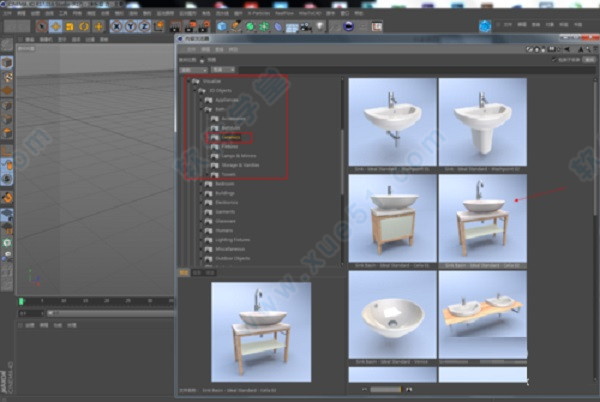
软件特色
1、模拟质量更出色。所有新DYVERSO动力学和GPU加速的加入,不仅可以加速模拟,而且知识兔允许艺术家构建分层网格平滑,使模拟结果比以往更真实。
2、在程序里就可以直接渲染模拟仿真。这个选项允许用户导入场景,加入液体,并直接渲染出来,知识兔使用最先进的基于实物的渲染引擎,Maxwell渲染。
3、新工具,知识兔让用户完全控制他们的模拟。一个增强的用户界面,新样条函数节点、文本工具,daemons,crown daemon,和电子表格添加一个额外的可控制性,模拟允许用户实现设计他们想要的,他们想要的方式。
4、与以前的版本相比更强大的加速。DYVERSO动力学的结合(c4dsky独家整理)和快速OpenVDB网格,允许用户在很短的时间内取得优异的成绩,让你的模拟和融合时间快10倍。
5、Realflow 10仍然是创造完美逼真模拟的权威性工具,并已用于生产一些最突破性的视觉效果,像阿凡达,第9区,2012,特种部队和返老还童的电影,知识兔以及广告,电视节目以及游戏动画。
软件功能
1、保存增量
一键自动版本化您的项目。
2、快速访问工具
快速访问任何命令。
3、打包和移动
移动场景,确保您始终包括所有外部资源。
4、可选嵌入
您可以决定是否将模拟数据包括在场景中。
5、高速模拟
基于gpu加速, 支持cuda和opencl。
6、完全集成工具包
现在你可以使用本机的?cinema 4d修改器和合并工具。
7、参数组
具有额外子参数的参数现在可以折叠、展开,知识兔从而分享更清晰的方式查看参数。
8、简化工作流程
无需在3d平台来回导入导出 、 你不再需要担心网络的依赖性,权限,或ip问题。
9、场景节点树
现在,场景节点树表示场景的变换层次结构,这是一种更直观的方式来查看节点的关系。
10、以更视觉化、更轻松的方式管理您所有的项目
有一个完全改良过的新版本项目管家,知识兔让你可以快速找到场景,并动动手指就可获得学习材料。
11、场景信息
您可以使用带有图像的富文本向场景中添加注释,标签也可以用于在项目管理器中快速查找场景。
12、高性能的液体模拟
建立在dyverso解算器-所以你可以得到最好的流体模拟,一个简单的工作流。
13、输出面板
每个节点现在都有自己的输出面板,其中所有与缓存相关的参数都可以进行操作,避免通过导出中心工具编辑它们的更长且更直观的任务。
14、工作流程优化
参数组功能
增量保存功能
项目工程管理器
场景节点树列表窗口
每个节点都有自己的导出缓存面板
打包当前工程成一个压缩包的功能
给当前工程添加相关的描述的功能
快速插件节点功能(类似于nuke的tab键的那个功能)
添加了可以直接将模拟数据的保存到工程文件中的功能
渲染教程
1、打开软件。您的软件必须安装了realflow 10插件。![Realflow10汉化版下载 v10.0[百度网盘资源]](https://www.xue51.com/uppic/210123/202101231435214704.jpg)
2、知识兔点击菜单栏的【realflow】,创建一个Cylinder-圆筒形发射器。![Realflow10汉化版下载 v10.0[百度网盘资源]](https://www.xue51.com/uppic/210123/202101231436265502.jpg)
3、知识兔点击【Mesher】网格器。使发射器发射出来的粒子网格化。![Realflow10汉化版下载 v10.0[百度网盘资源]](https://www.xue51.com/uppic/210123/202101231436358530.jpg)
4、创建一个地面。作为地板。![Realflow10汉化版下载 v10.0[百度网盘资源]](https://www.xue51.com/uppic/210123/20210123143647504.jpg)
5、创建一个物理天空。模拟真实的光线。![Realflow10汉化版下载 v10.0[百度网盘资源]](https://www.xue51.com/uppic/210123/202101231436534883.jpg)
6、添加材质,创建一个水的材质。![Realflow10汉化版下载 v10.0[百度网盘资源]](https://www.xue51.com/uppic/210123/202101231437012273.jpg)
7、添加渲染器列表。知识兔点击渲染,等在渲染完毕。![Realflow10汉化版下载 v10.0[百度网盘资源]](https://www.xue51.com/uppic/210123/20210123143709124.jpg)
![Realflow10汉化版下载 v10.0[百度网盘资源]](https://www.xue51.com/uppic/210123/202101231437197379.jpg)
效果案例
1、在Maya场景中制作一个多边形的杯子模型,知识兔以OBJ格式导出,回到RealFlow 10, 在菜单栏中单击Import(导入),导入制作好的杯子。![Realflow10汉化版下载 v10.0[百度网盘资源]](https://www.xue51.com/uppic/210123/202101231437477312.png)
注意、由于场景中已经导入了一个SD格式的文件,所以再导入文件时,必须是OBJ格式。以OBJ格式导出时,需要保证模型是三角面的。小知识、由于导入RealFlow 10的杯子本身就是由碎片堆积而成的,所以如果知识兔直接对其填充粒子,粒子会从杯子的夹缝中流失。为了防止这种情况的发生,需要使用完整的模型来盛放粒子。
2、使用圈,将场景缩放得小一些。
3、创建一个Circle (圆环)发射器,将其Scale (缩放)值设置为2,将其放大,并放置在杯子里。![Realflow10汉化版下载 v10.0[百度网盘资源]](https://www.xue51.com/uppic/210123/202101231438574670.png)
4、进行解算,为模型填充粒子。
5、此时会发现,粒子在进入杯子中时,与杯壁之间会有一些间隙,并不是直接贴在杯壁上,与杯子产生了碰撞距离,但这个距离是可以通过参数调整的,该参数放置在与粒子产生碰撞的物体中,知识兔打开物体的节点参数面板,展开Particle Fluid Interaction (粒子流体互动)卷展栏。![Realflow10汉化版下载 v10.0[百度网盘资源]](https://www.xue51.com/uppic/210123/20210123143908384.png)
01 Collsion distance (碰撞距离) :用于调整粒子和被碰撞物之间的间隙。
02 Distance tolerance (距离容差) :对Collsion distance (碰撞距离)的一个随机,粒子与碰撞物的实际间距将大于Collsion distance (碰撞距离)与Distance tolerance (距离容差)之差,并且知识兔小于Collsion distance (碰撞距离)与Distance tolerance (距离容差)之和。
03 Collsion normal (碰撞法线) :确定任意-个碰撞面的正反两面中,哪-面参与碰撞。
04 Collsion tolerance (碰撞容差) :该值的选取范围为0~ 1,控制的是有多少粒子参与碰撞,实际上这个范围是一个百分比, 0表示全部参与碰撞; 1表 示粒子全部不碰撞; 0.3表示30%的粒子不参与碰撞,不参与碰撞的粒子将直接穿过被碰撞物。通常该值保持默认的0,在制作一些特殊效果时才 会调节该值。
05 Particle friction (粒子摩擦力) :控制粒子与被碰撞物之间的摩擦力。
06 Bounce (弹力) :控制粒子的弹性值。
07 Sticky (黏性) :控制粒子与被碰撞物的粘黏强度。
6、适当调小Collsion distance (碰撞距离)的值,使粒子与杯壁贴得更近。![Realflow10汉化版下载 v10.0[百度网盘资源]](https://www.xue51.com/uppic/210123/202101231439198426.png)
7、对粒子进行解算,使粒子装满半杯,并进行初始化。![Realflow10汉化版下载 v10.0[百度网盘资源]](https://www.xue51.com/uppic/210123/202101231439285745.png)
子弹未碰撞之前,需要“完整的杯子模型”参与动力学运算,知识兔以保证“破碎的杯子模型”不坍塌、粒子不溢出;当碰撞发生时,需要“完整的杯子模型”不参与任何动力学运算。是否参与动力学的运算,是节点参数面板中的Simulation(模拟)值来控制的,所以需要对该值设置关键帧。
8、选中完整的杯子模型,在子弹与杯子碰撞的前一帧,将属性中的Simulation (模拟)调整为Active (激活),鼠标右键单击该参数,在弹出的菜单中选择Add key (添加关键帧) ;在刚刚开始碰撞的那一帧,Simulation (模拟)调整为Inactive (不活动),再次用鼠标右键单击Add key (添加关键帧)按钮。
9、知识兔选择完整的杯子模型,单击工具栏中的按钮,将其隐藏,然后知识兔进行解算观察效果。
特别说明
提示:该资源为网盘资源,请提前安装好百度网盘。提取码:5xc3
下载仅供下载体验和测试学习,不得商用和正当使用。